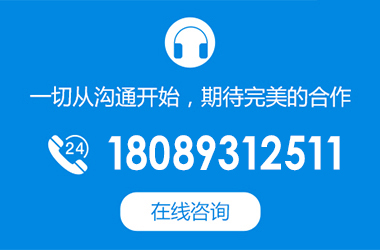运行命令MMC,打开“控制台”,在“文件”->“添加/删除管理单元”,添加“证书”->“我的用户帐户”,再添加“证书”->“计算机帐户”
[A]在“控制台根节点” -> “证书 - 当前用户” -> “个人” ->“证书”上右键点击选择“导入”证书,然后根据提示导入到之前从微信商户平台上下载的证书文件。
[B]在“控制台根节点” -> “证书 - 当前用户” -> “中级证书颁发机构” ->“证书”上右键点击选择“导入”证书,然后根据提示导入到之前从微信商户平台上下载的证书文件。
[C]在“控制台根节点” -> “证书(本地计算机)” -> “个人” ->“证书”上右键点击选择“导入”证书,然后根据提示导入到之前从微信商户平台上下载的证书文件。
[D]在“控制台根节点” -> “证书(本地计算机)” -> “中级证书颁发机构” ->“证书”上右键点击选择“导入”证书,然后根据提示导入到之前从微信商户平台上下载的证书文件。
(3)到微软网站上下载并安装winhttpcertcfg.exe文件,下载链接:http://www.microsoft.com/en-us/download/details.aspx?id=19801
(4)安装winhttpcertcfg.exe后,找到其安装目录,一般是:C:\Program Files (x86)\Windows Resource Kits\Tools,将winhttpcertcfg.exe拷贝一份到证书文件所在的目录中;
(5)运行CMD命令行后,在命令行中转到证书所在的目录,然后运行:
winhttpcertcfg -g -i "apiclient_cert.p12" -c LOCAL_MACHINE\My -a "Network Service" -p password
winhttpcertcfg -g -c LOCAL_MACHINE\My -s "MMPay" -a "Network Service"
winhttpcertcfg -g -c LOCAL_MACHINE\My -s "MMPay" -a "EveryOne"
备注说明:以上命令行中的第1行中password为你的证书密码,密码一般设置为商户号;第2、3行中的MMPay为证书名称(直接运行)